3.3.3 段落格式设置
与字符的格式一样,段落的格式对文档的美观易读也是非常重要的。段落的格式包括对齐方式、缩进、行距、制表位等。
1.对齐方式
段落对齐方式是指段落在水平方向以何种方式对齐。在Word中,文本对齐的方式有以下五种:
·两端对齐:将所选段落的两端(末行除外)同时对齐或缩进。
·居中对齐:使所选的文本居中排列。
·右对齐:使所选的文本右边对齐,左边不对齐。
·分散对齐:通过调整空格,使所选段落的各行等宽。
·左对齐:使所选的文本左边对齐,右边不对齐。
设置对齐方式的操作步骤如下:
(1)选定需要对齐的段落。
(2)选择“格式”菜单中的“段落”命令,弹出“段落”对话框,如图3-34所示。在“对齐方式”框中选择对齐的方式。

图3-34 设置对齐方式
(3)单击“确定”按钮,设置对齐方式的效果如图3-35所示。

图3-35 设置对齐方式的效果
2.缩进技术
文本缩进的目的是使文档的段落显示得更加条理清晰,更便于读者阅读。段落缩进是指在水平方向的段落排版技术,包括如下四种缩进技术:
·首行缩进:将段落的第一行从左向右缩进一定的距离,首行以外的各行都保持不变。
·悬挂缩进:指段落的首行文本不加改变,而除首行以外的文本缩进一定的距离。
·左缩进:是对整个段落的左侧缩进一定的距离。
·右缩进:是对整个段落的右端向左缩进一定的距离。
进行文本的缩进的具体操作步骤如下:
(1)选定要设置缩进的段落。
(2)选择“格式”菜单中的“段落”命令,弹出“段落”对话框,如图3-36所示,在对话框中可设置缩进的各种方式。
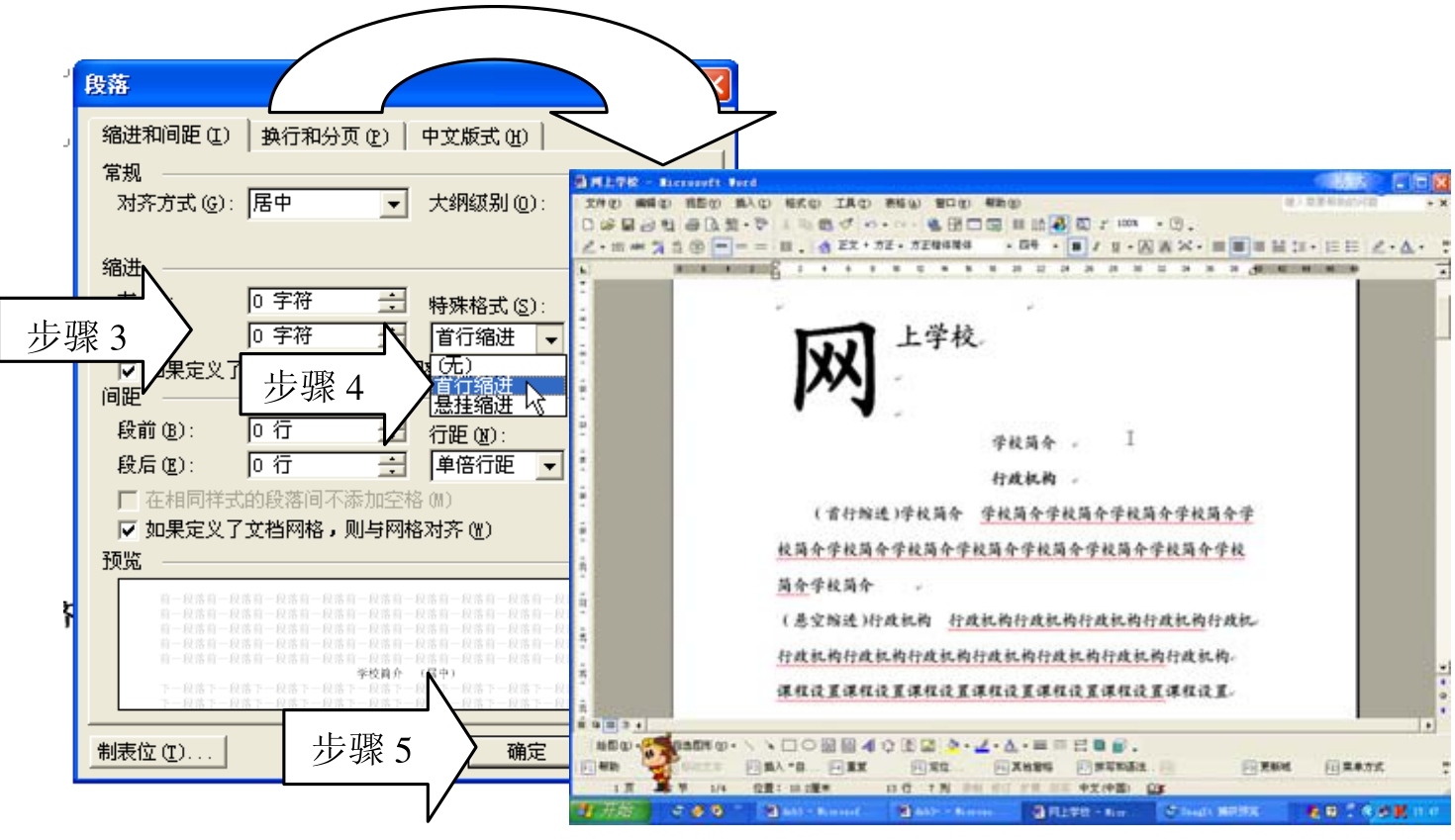
图3-36 设置段落缩进
(3)如果是左缩进或者是右缩进,则选择“缩进”选项组中的“左”或“右”选项,然后在其右边的框中输入缩进的数量。
(4)如果进行首行缩进或悬挂缩进,则要单击“特殊格式”框下拉箭头打开下拉列表选择,然后在“度量值”框中输入缩进数量,默认情况下为0.74厘米(即两个五号字)。
(5)单击“确定”按钮。
3.调整行间距和段间距
行间距是指一个段落内行与行之间的距离,段间距是指段落与段落之间的距离。调整行间距和段间距的操作步骤如下:
(1)选定要调整行间距和段间距的段落,或将插入光标置于该段落内。
(2)单击“格式”菜单的“段落”命令,会弹出“段落”对话框,如图3-37所示。在“行距”框的下拉列表中选择所需要的选项。

图3-37 设置行间距和段间距
(3)在“段前”或“段后”框中输入数值,可调整段前或段后的间距。
(4)单击“确定”按钮。
免责声明:以上内容源自网络,版权归原作者所有,如有侵犯您的原创版权请告知,我们将尽快删除相关内容。















